使用microsoft edge的时候,很多小伙伴不知道阅读视图怎么打开,下面小编就给大家带来打开教程,有需要的小伙伴不要错过哦。
microsoft edge阅读视图怎么打开?microsoft edge阅读视图打开教
1、首先打开microsoft edge,鼠标点击“…”按钮,点击“设置”选项按钮。
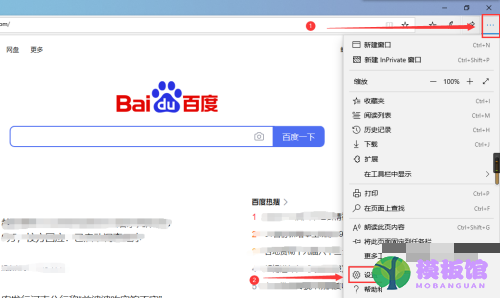
2、然后点击“常规”按钮。
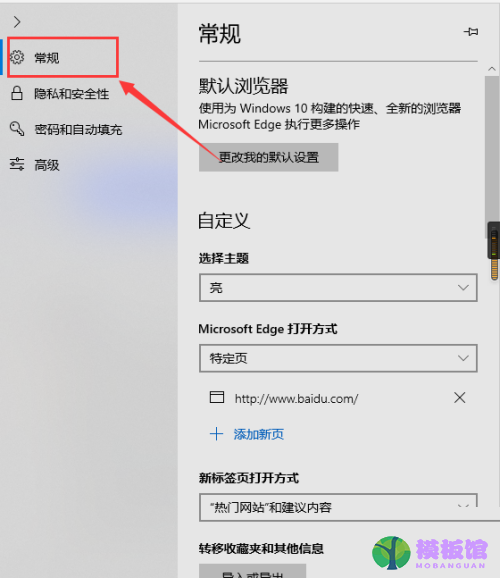
3、最后勾选箭头所指的选项即可打开microsoft edge阅读视图。
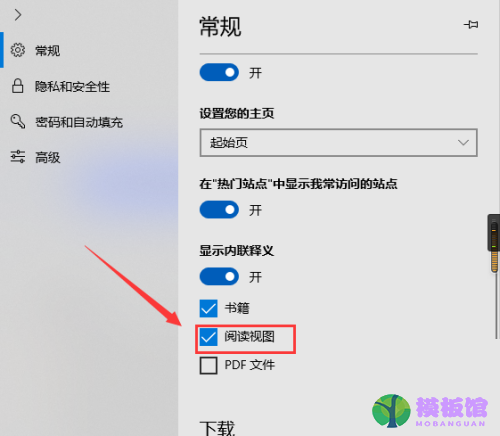
谢谢大家阅读观看,希望本文能帮到大家!
使用microsoft edge的时候,很多小伙伴不知道阅读视图怎么打开,下面小编就给大家带来打开教程,有需要的小伙伴不要错过哦。
microsoft edge阅读视图怎么打开?microsoft edge阅读视图打开教
1、首先打开microsoft edge,鼠标点击“…”按钮,点击“设置”选项按钮。
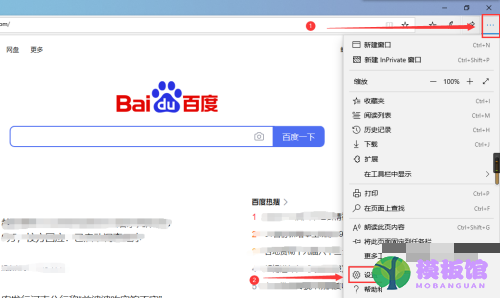
2、然后点击“常规”按钮。
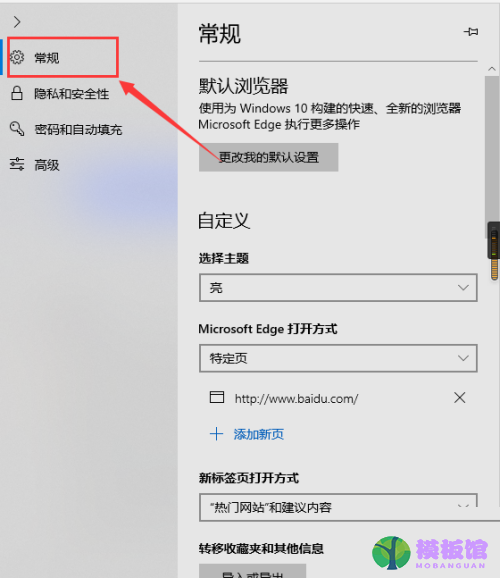
3、最后勾选箭头所指的选项即可打开microsoft edge阅读视图。
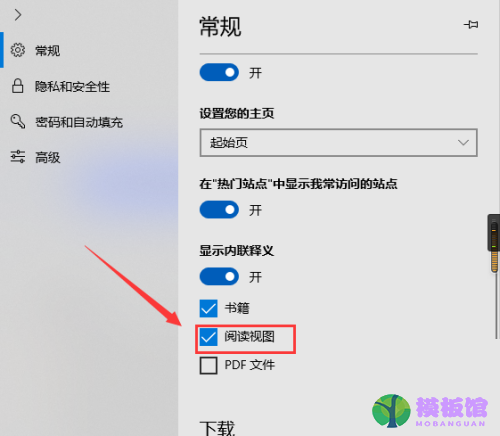
谢谢大家阅读观看,希望本文能帮到大家!
本站提供下载的源码及内容信息仅限用于学习和研究目的;不得将上述内容用于商业或者非法用途,否则,一切后果请用户自负。本站信息来自网络收集整理,版权争议与本站无关。您必须在下载后的24个小时之内,从您的电脑或手机中彻底删除上述内容。如果您喜欢该程序和内容,请支持正版,购买注册,得到更好的正版服务。我们非常重视版权问题,如有侵权请邮件与我们联系处理。敬请谅解!

 kof9758308-06 00:01
kof9758308-06 00:01
 olalavui07-22 00:01
olalavui07-22 00:01
 l07-13 19:22
l07-13 19:22
 mingker07-06 18:48
mingker07-06 18:48
 bucuocuocuo06-30 09:09
bucuocuocuo06-30 09:09